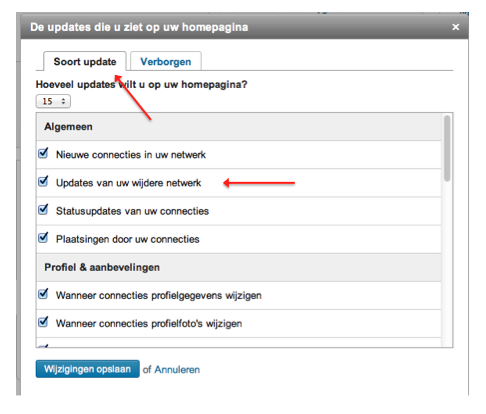Heb je een connectie die wel voor erg veel updates zorgt op je homepage? Je wilt deze persoon niet verwijderen, maar je zit eigenlijk helemaal niet te wachten op al die updates. Bijvoorbeeld doordat alle twitterberichten ook op Linkedin geplaatst worden.
Het is mogelijk om alleen de updates van een connectie te verwijderen op Linkedin.
Klik daarop zodat de updates van deze connectie voortaan niet meer getoond worden op je startpagina.
Je kunt natuurlijk altijd nog zijn of haar profiel bekijken als je toch nieuwsgierig bent naar de activiteiten van deze persoon.
Ga dan naar je instellingenpagina en kies onderaan bij ‘Account’ voor ‘Aanpassen van updates die u wilt zien op uw homepagina’.

Klik vervolgens op de tab ‘Verborgen’. En bij de betreffende persoon klik je op ‘Updates weergeven’.
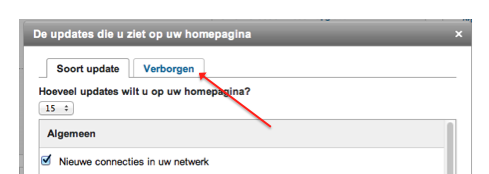
De statusupdates van dit contact verschijnen dan voortaan weer gewoon op je startpagina.
Wil je bijvoorbeeld alleen de updates van je eigen connecties te zien en niet die je van tweede- of derdegraads connecties, haal dan het vinkje weg bij ‘Updates van uw wijdere netwerk’.
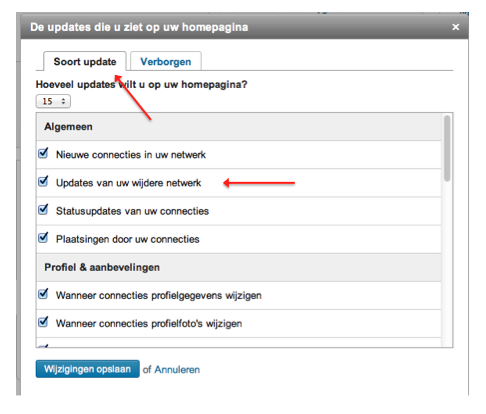
Het is mogelijk om alleen de updates van een connectie te verwijderen op Linkedin.
Hoe verberg je de updates van een connectie?
Wanneer je met je muis over een update van de betreffende persoon beweegt, verschijnt er rechtsboven de knop ‘Verbergen’.Klik daarop zodat de updates van deze connectie voortaan niet meer getoond worden op je startpagina.
Je kunt natuurlijk altijd nog zijn of haar profiel bekijken als je toch nieuwsgierig bent naar de activiteiten van deze persoon.
Updates verbergen ongedaan maken
Wil je het verbergen van de statusupdates van een connectie op een later tijdstip toch weer ongedaan maken.Ga dan naar je instellingenpagina en kies onderaan bij ‘Account’ voor ‘Aanpassen van updates die u wilt zien op uw homepagina’.

Klik vervolgens op de tab ‘Verborgen’. En bij de betreffende persoon klik je op ‘Updates weergeven’.
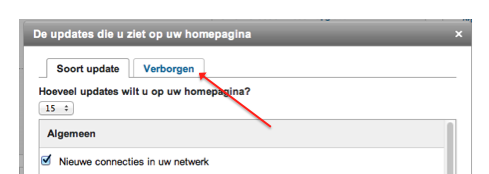
De statusupdates van dit contact verschijnen dan voortaan weer gewoon op je startpagina.
Bepalen welke soort updates je wilt zien
Op de pagina ‘Aanpassen van updates die u wilt zien op uw homepagina’, kun je bij het tabblad ‘Soort updates’ trouwens ook hele categorieën updates verbergen door de vinkjes weg te halen.Wil je bijvoorbeeld alleen de updates van je eigen connecties te zien en niet die je van tweede- of derdegraads connecties, haal dan het vinkje weg bij ‘Updates van uw wijdere netwerk’.